Sửa lỗi “Mega.Nz muốn lưu trữ tệp trên thiết bị này” [8 bản hack nhanh]
![Sửa lỗi “Mega.Nz muốn lưu trữ tệp trên thiết bị này” [8 bản hack nhanh] Sửa lỗi “Mega.Nz muốn lưu trữ tệp trên thiết bị này” [8 bản hack nhanh]](https://luckytemplates.com/resources1/images2/image-7733-0408151130326.png)
Tìm hiểu cách xử lý lỗi mega.nz muốn lưu trữ tệp trên thiết bị này với 8 thủ thuật hữu ích!
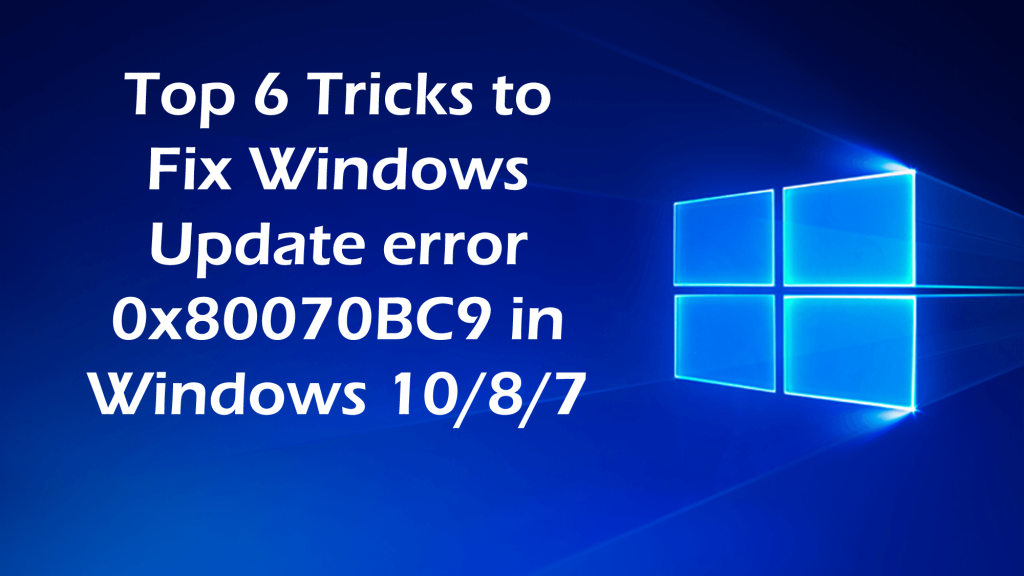
Vật lộn với lỗi 0x80070BC9 trong Windows 10 khi cài đặt các bản cập nhật mới nhất thì bài viết này là dành cho bạn. Tại đây, hãy kiểm tra thông tin đầy đủ về lỗi cập nhật windows 0x80070BC9.
Cập nhật hệ điều hành Windows là rất quan trọng để làm cho nó an toàn hơn và hoạt động trơn tru. Các bản cập nhật mới nhất do Microsoft cung cấp bao gồm các bản vá bảo mật cần thiết cho hệ thống Windows.
Tuy nhiên, việc cập nhật hệ điều hành Windows không phải lúc nào cũng dễ dàng vì nhiều lần người dùng được phát hiện báo cáo quá trình cập nhật bị kẹt với các mã lỗi.
Một lỗi khó chịu nhất là lỗi cập nhật Windows 0x80070BC9.
0x80070BC9 – ERROR_FAIL_REBOOT_REQUIRED. The requested operation failed. A system reboot is required to roll back changes made.
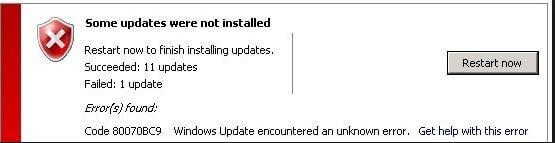
Mã lỗi 0X80070BC9 có thể được sửa bằng cách làm theo một số bản sửa lỗi có thể có. Vì vậy, dưới đây tìm hiểu các giải pháp khả thi đã được thử nghiệm để khắc phục lỗi cập nhật 0X80070BC9 Windows 10.
Nguyên nhân nào gây ra mã lỗi 0X80070BC9?
Chà, có những lý do khác nhau gây ra lỗi cập nhật Windows 0X80070BC9. Dưới đây là kiểm tra một số trong số họ:
Bây giờ, hãy thử các bản sửa lỗi đã cho để giải quyết lỗi cập nhật 0X80070BC9 Windows 10/8/7.
Làm thế nào để sửa lỗi cập nhật Windows 10 0X80070BC9?
Mục lục
# 1: Chạy Trình gỡ rối Windows Update
Để khắc phục lỗi 0X80070BC9, trước tiên hãy thử chạy Trình gỡ rối Windows Update , hãy làm theo các bước để chạy nó:
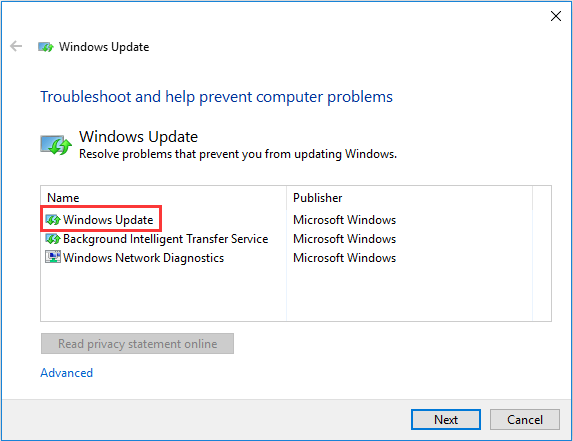
Bây giờ hãy kiểm tra xem lỗi cập nhật Windows 0X80070BC9 đã được khắc phục hay chưa.
# 2: Kiểm tra Trạng thái của Dịch vụ Công nhân Trình cài đặt Mô-đun Windows
Nhiều người dùng xác nhận rằng việc đặt Windows Modules Installer Worker Service thành Manual sẽ giúp người dùng sửa mã lỗi 0X80070BC9.
Làm theo các bước để làm như vậy:
Mở Trình quản lý Dịch vụ > kiểm tra trạng thái của Dịch vụ Công nhân Trình cài đặt Mô-đun Windows và đảm bảo rằng kiểu khởi động của nó được đặt thành Thủ công. Và nhấp vào nút Bắt đầu.
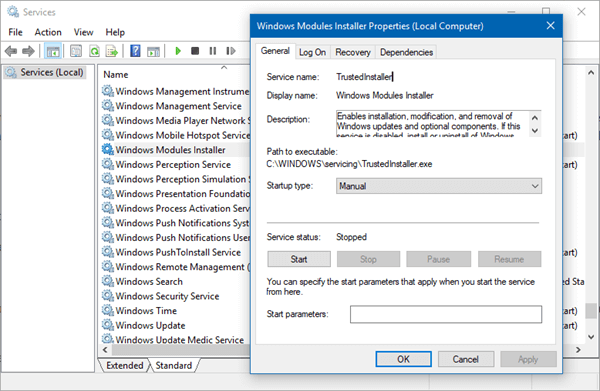
Bây giờ hãy kiểm tra lại lỗi cập nhật 0X80070BC9 đã được sửa hay chưa.
# 3: Gỡ cài đặt phần mềm đã cài đặt gần đây
Như đã nêu ở trên, phần mềm được cài đặt gần đây có thể gây ra mã lỗi 0X80070BC9 , vì vậy hãy kiểm tra phần mềm được cài đặt gần đây và sau đó gỡ cài đặt nó.
Chà, nhiều lần gỡ cài đặt thủ công, phần mềm sẽ không loại bỏ nó hoàn toàn, vì vậy ở đây chúng tôi khuyên bạn nên gỡ cài đặt các chương trình bằng trình gỡ cài đặt của bên thứ ba.
Tải xuống Revo Uninstaller để gỡ cài đặt hoàn toàn bất kỳ chương trình nào
# 4: Chạy Trình kiểm tra tệp hệ thống (SFC)
Nếu bạn vẫn gặp lỗi, hãy chạy quét SFC, thao tác này sẽ giúp bạn sửa lỗi tệp hệ thống Windows.
Làm theo các hướng dẫn đã cho:
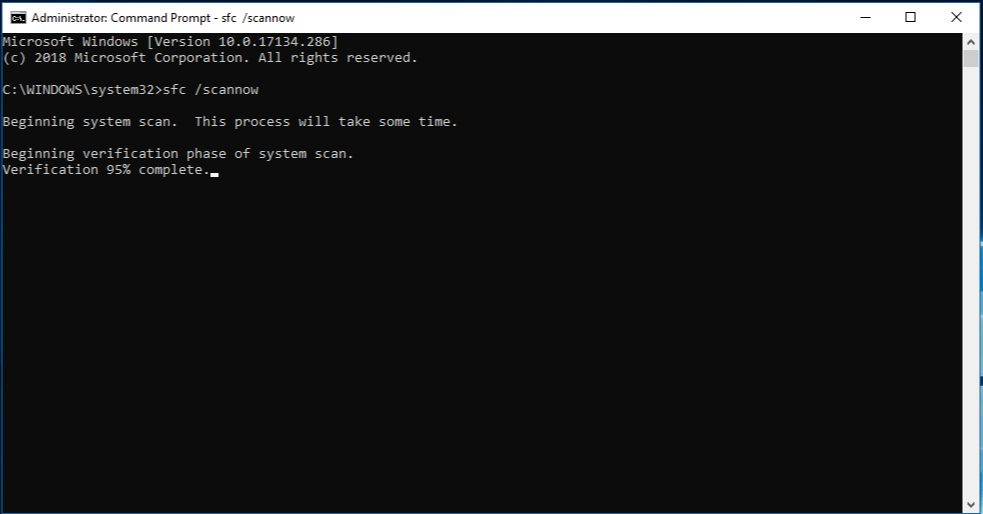
Sau khi hoàn tất quá trình quét, hãy khởi động lại hệ thống của bạn và kiểm tra xem lỗi đã được khắc phục hay chưa.
# 5: Khởi động lại Dịch vụ Truyền tải Thông minh Nền
Thử khởi động lại Dịch vụ truyền tải thông minh trong nền (BITS) để khắc phục lỗi cập nhật Windows 0X80070BC9.
Làm theo các hướng dẫn đã cho:
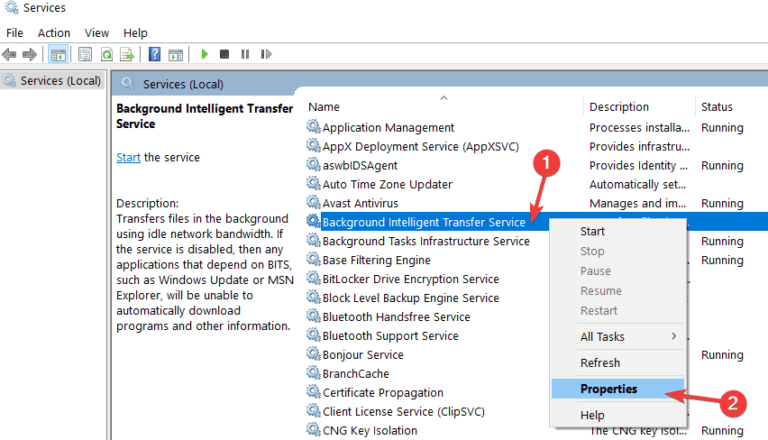

# 6: Liên hệ với quản trị viên CNTT để sửa đổi chính sách nhóm
Nguyên nhân chính của sự cố là các chính sách kiểm soát hành vi khởi động cho Trình cài đặt mô-đun Windows. Bạn cần phải gỡ bỏ chúng giống như Windows Modules Installer Worker Service được quản lý bởi chính hệ điều hành.
Chà, có nhiều chính sách khác nhau, vì vậy bạn nên liên hệ với quản trị viên CNTT để sửa đổi chúng.
Hy vọng các bản sửa lỗi đã đưa ra sẽ giúp bạn khắc phục được lỗi cập nhật Windows 0X80070BC9.
Giải pháp dễ dàng để sửa lỗi 0X80070BC9 trong Windows 10
Hy vọng sau khi làm theo các giải pháp được đưa ra, Lỗi cập nhật Windows 0X80070BC9 đã được khắc phục nhưng nếu không phải hoặc bạn đang tìm kiếm một giải pháp dễ dàng thì ở đây chúng tôi khuyên bạn nên thử chạy Công cụ sửa chữa PC .
Đây là một tiện ích sửa chữa nâng cao khắc phục các sự cố máy tính khác nhau như các lỗi Windows cứng đầu, bảo vệ bạn khỏi vi rút / phần mềm độc hại, lỗi DLL, sửa chữa các mục đăng ký bị hỏng , lỗi BSOD và nhiều lỗi và sự cố khác trong hệ thống Windows.
Điều này không chỉ sửa lỗi mà còn tối ưu hóa hiệu suất PC Windows
Tải xuống Công cụ sửa chữa PC để sửa lỗi 0x80070bc9 Windows Update
Sự kết luận
Vì vậy, bây giờ đến lượt bạn làm theo từng bản sửa lỗi đã cho để giải quyết lỗi cập nhật Windows 0X80070BC9. Tôi đã cố gắng hết sức để liệt kê toàn bộ các giải pháp khả thi để giải quyết lỗi 0X80070BC9 trong Windows 10.
Đảm bảo làm theo các bước và các lệnh đã cho một cách cẩn thận để ngăn ngừa các sự cố tiếp theo.
Hy vọng bài viết hữu ích cho bạn và bạn có thể cài đặt bản cập nhật Windows một cách dễ dàng.
Chúc may mắn..!
Tìm hiểu cách xử lý lỗi mega.nz muốn lưu trữ tệp trên thiết bị này với 8 thủ thuật hữu ích!
Thấy Fivem không thể tải citizengame.dll khi khởi chạy GTA 5, sau đó làm theo các bản sửa lỗi xóa bộ nhớ cache bị hỏng, Chỉnh sửa tệp CitizenFX.INI, v.v.
Khắc phục lỗi cập nhật Windows 10 0x800f0831 bằng nhiều giải pháp hữu ích và hiệu quả. Hướng dẫn chi tiết từng bước để bạn dễ dàng thực hiện.
Thấy Google ReCaptcha "Lỗi đối với chủ sở hữu trang web: Loại khóa không hợp lệ", sau đó thử các bản sửa lỗi như Hạ cấp xuống khóa ReCaptcha V2, cập nhật trình duyệt, v.v.
Sử dụng giới hạn trong Microsoft Forms để yêu cầu câu trả lời số dự kiến, dễ dàng thiết lập và quản lý cho cuộc khảo sát hoặc bài kiểm tra của bạn.
Áp dụng các Thủ thuật đã cho để sửa Lỗi 651 trong Windows 7 / 8.1 và Windows 10. Tất cả các giải pháp được đưa ra đều rất đơn giản để áp dụng và hiệu quả.
Hướng dẫn cách khắc phục Lỗi 0xc000014C trên Windows 7/8 & 10 một cách hiệu quả với các giải pháp đơn giản và dễ thực hiện.
Hướng dẫn chi tiết khắc phục lỗi mã 0x7E và thiếu autorun.dll trong Windows 10. Sửa lỗi dễ dàng mà không cần sự trợ giúp từ chuyên gia.
Bạn có thể đóng biểu mẫu theo cách thủ công trong Microsoft Forms hoặc thiết lập ngày kết thúc tự động. Các tùy chọn này cho phép bạn đóng biểu mẫu khi bạn đã sẵn sàng.
Khám phá cách làm cho nút tab hoạt động cho bạn với các điểm dừng tab trong Word. Gợi ý thiết lập và thay đổi điểm dừng tab trên Windows và Mac.
![FiveM không thể tải Citizengame.dll [10 bản sửa lỗi đã được chứng minh] FiveM không thể tải Citizengame.dll [10 bản sửa lỗi đã được chứng minh]](https://luckytemplates.com/resources1/images2/image-8631-0408151145987.png)




![[Đã giải quyết] Làm thế nào để khắc phục lỗi 0xc000014C trên Windows 7/8 & 10? [Đã giải quyết] Làm thế nào để khắc phục lỗi 0xc000014C trên Windows 7/8 & 10?](https://luckytemplates.com/resources1/images2/image-273-0408150618442.jpg)
![[CẬP NHẬT] Cách khắc phục mã lỗi 0x7E và Autorun.dll bị thiếu trong Windows 10 [CẬP NHẬT] Cách khắc phục mã lỗi 0x7E và Autorun.dll bị thiếu trong Windows 10](https://luckytemplates.com/resources1/images2/image-595-0408150335452.png)

